خروجی گرفتن از نوشته ها و برگه ها در وردپرس | انتقال نوشته ها و برگه ها
خروجی گرفتن از اطلاعات سایت در وردپرس کار بسیار ساده و راحتی است؛ ولی بسیاری از مدیران سایت با این موضوع آشنا نیستند و به همین دلیل هنگام خروجی گرفتن از محتواهای سایت دچار سردرگمی میشوند. حالا برای رفع این مشکل و کمک به شما عزیزان، ما تصمیم گرفتیم که نحوه صحیح و اصولی خروجی گرفتن از نوشته ها و برگه ها در وردپرس را به شما آموزش دهیم.
آنچه میخوانید:
چطور از نوشته ها و برگه ها در وردپرس خروجی بگیریم؟
راهکارها و روشهای مختلفی برای خروجی گرفتن از نوشته ها و برگه ها در وردپرس وجود دارد. یکی از بهترین روشها، استفاده از ابزار “برون بری” در خود وردپرس است. شما به راحتی با کمک ابزار برون بری میتوانید از تمام پست های وردپرس خروجی بگیرید و حتی میتوانید تمام اطلاعات را در یک سایت وردپرسی دیگر “درون ریزی” کنید. یعنی در کوتاهترین زمان ممکن میتوانید تمام پست های (نوشته ها و برگه ها) سایت خود را به راحتی انتقال دهید.
البته روشهای مختلفی برای خروجی گرفتن و انتقال نوشته ها و برگه ها در وردپرس وجود دارد که میتوانید از آنها استفاده کنید. برای مثال افزونههای زیادی برای بک آپ و انتقال در مخزن وردپرس وجود دارند که به صورت کاملا رایگان میتوانید برای خروجی گرفتن و انتقال نوشته ها و برگه ها از یک سایت به سایت دیگر از آنها استفاده کنید. حتی افزونههای فوقحرفهای و غیررایگان مثل افزونه داپلیکیتور وجود دارند که به صورت تخصصی با کمک آنها میتوانید از یک سایت به صورت کامل بک آپ بگیرید و در یک هاست و دامنه دیگر، منتقل کنید.
خروجی گرفتن از نوشته ها و برگه ها در وردپرس بدون نصب افزونه جانبی
اولین راهکار و روشی که قصد داریم برای خروجی گرفتن از نوشته ها و برگه ها در وردپرس به شما عزیزان آموزش دهیم، استفاده از ابزار “برون بری” در خود وردپرس است. یعنی شما نیاز به نصب هیچگونه افزونه اضافی ندارید و خیلی راحت با کمک خود وردپرس میتوانید در سریعترین زمان ممکن یک خروجی از نوشته ها و برگه ها بگیرید. در ادامه همراه ما باشید که به صورت کاملا گام به گام، نحوه خروجی گرفتن از نوشته ها و برگه ها را آموزش دادهایم.
- ابتدا وارد پیشخوان وردپرس شوید و از منو “ابزارها” بر روی “برون بری” کلیک کنید.
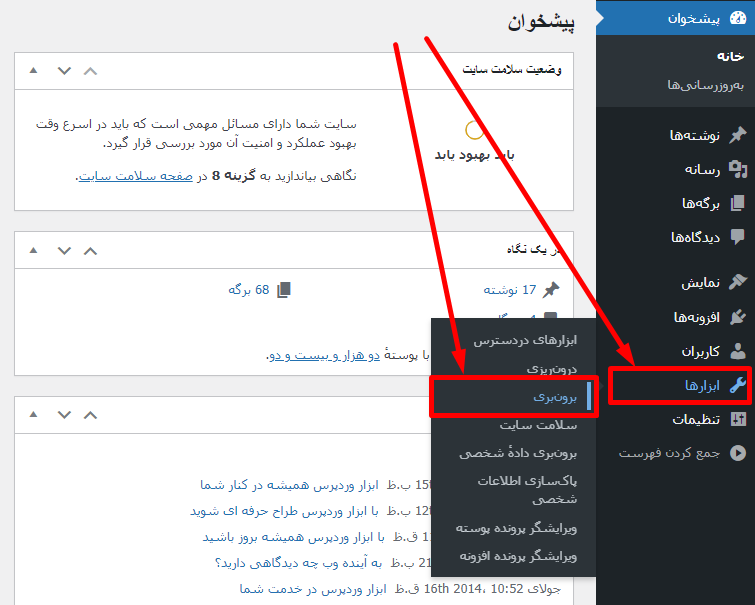
- بعد از اینکه وارد صفحه برون بری شدید، به راحتی میتوانید از هر نوع محتوایی خروجی بگیرید.
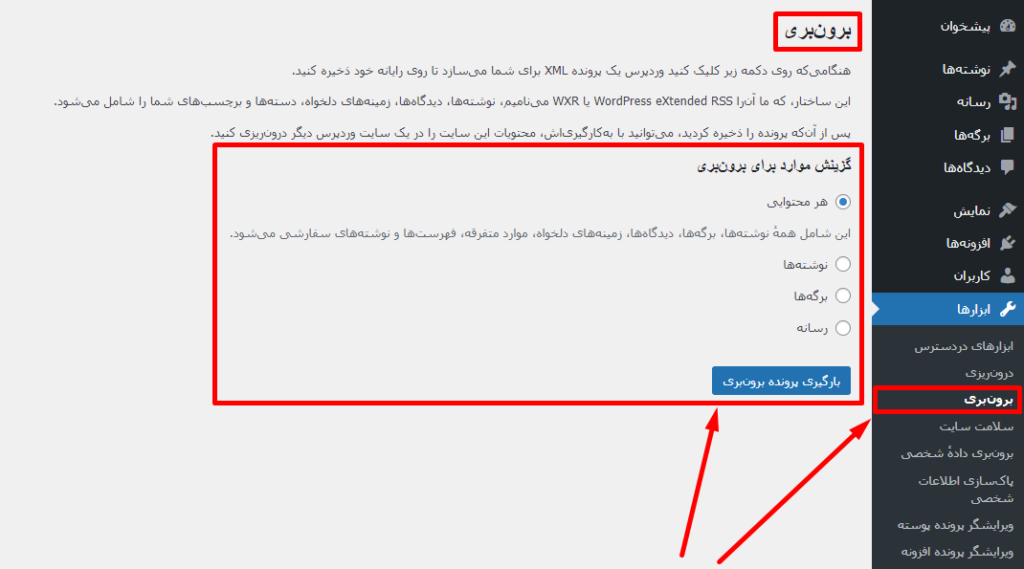
- در نهایت با کلیک بر روی دکمه “بارگیری پرونده برونبری” یک فایل XML دانلود میشود که در واقع همان خروجی محتوای سایت است.
درون ریزی نوشته ها و برگه ها در وردپرس
جالب است بدانید که بعد از خروجی گرفتن، به سادگی میتوانید از این فایل XML استفاده کنید و در یک سایت وردپرسی دیگر “درون ریزی” کنید. برای مثال اگر قصد دارید نوشته ها و برگه های یک سایت وردپرسی را به یک سایت وردپرسی دیگر منتقل کنید، با همین روش میتوانید در کوتاهترین زمان ممکن، فرایند انتقال نوشته ها و برگه ها را انجام دهید. اکنون قصد داریم به صورت کاملا گام به گام، روش درون ریزی نوشته ها و برگه ها در وردپرس را به شما عزیزان آموزش دهیم.
- پس از ورود به پیشخوان وردپرس، به مسیر ابزارها > درون ریزی بروید.
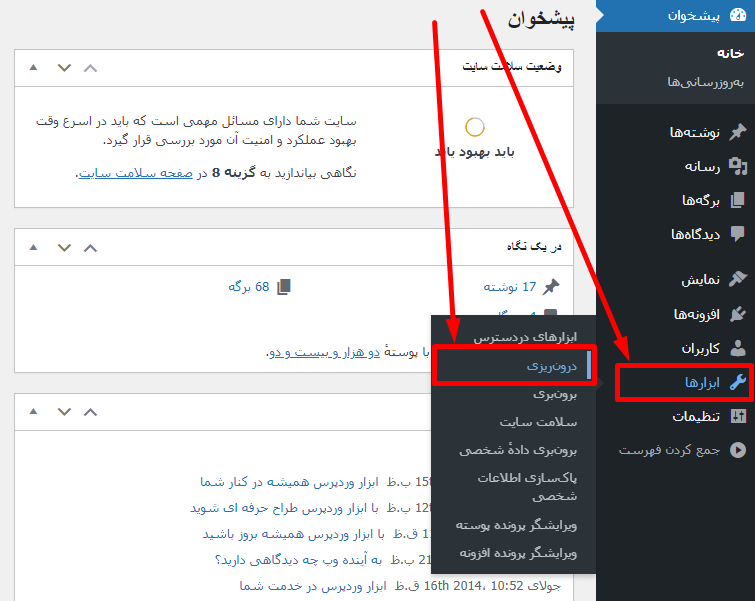
- اکنون برای اینکه بتوانید نوشته ها و برگه ها را درون ریزی کنید، باید افزونه “WordPress” را نصب کنید.
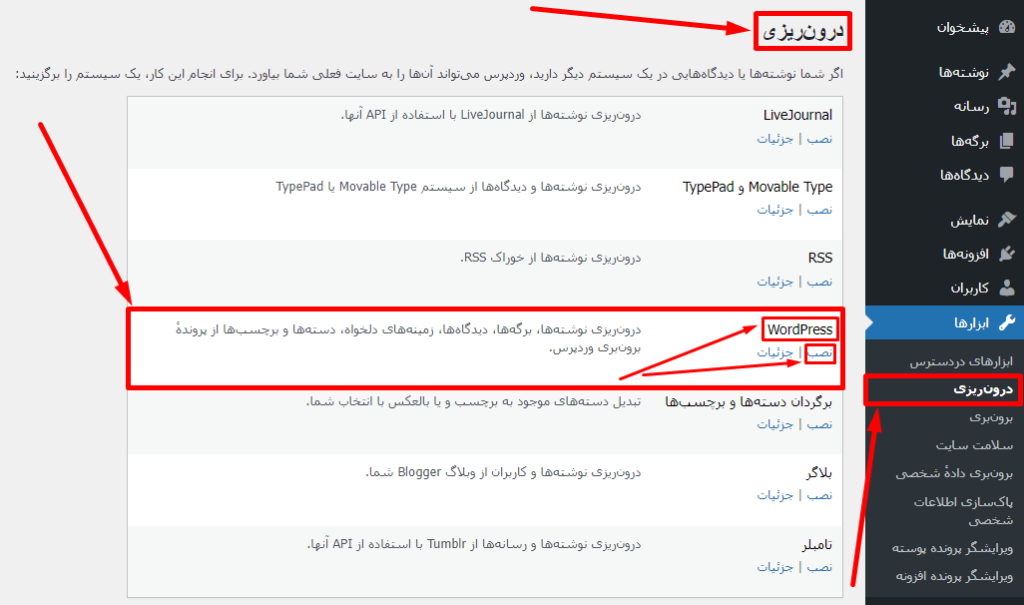
- بعد از نصب افزونه، باید بر روی گزینه “اجرای درونریز” کلیک کنید.
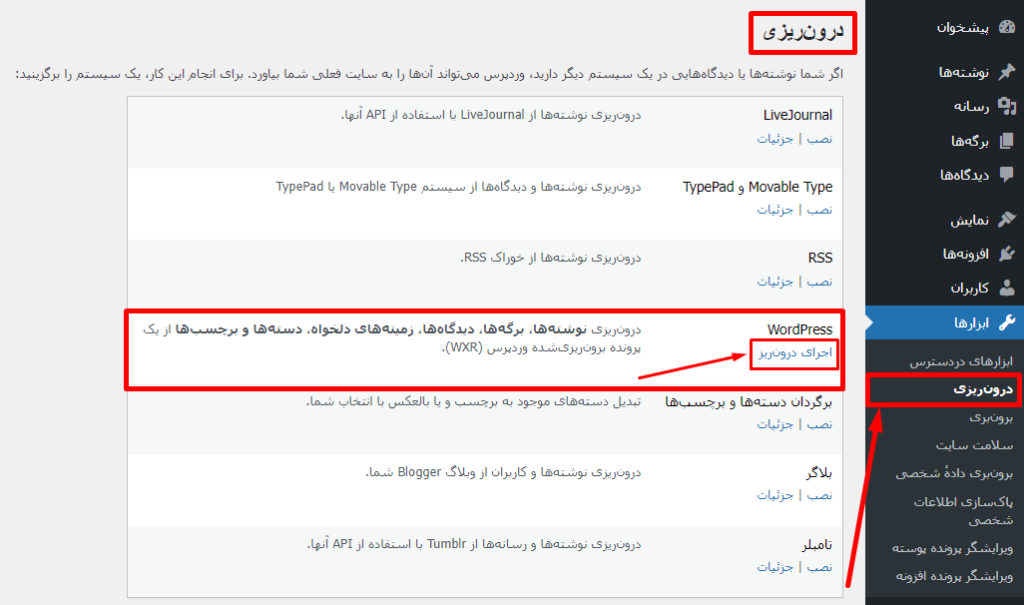
- حالا به راحتی میتوانید فایلی را که قبلا از نوشته ها و برگه ها خروجی گرفتهاید را با کلیلک بر روی گزینه “Choose File” آپلود کنید تا فرایند درون ریزی انجام شود. (یادتون نره دکمه “بارگزاری پرونده و درونریزی آن” رو هم آخر کار بزنید. 😉)
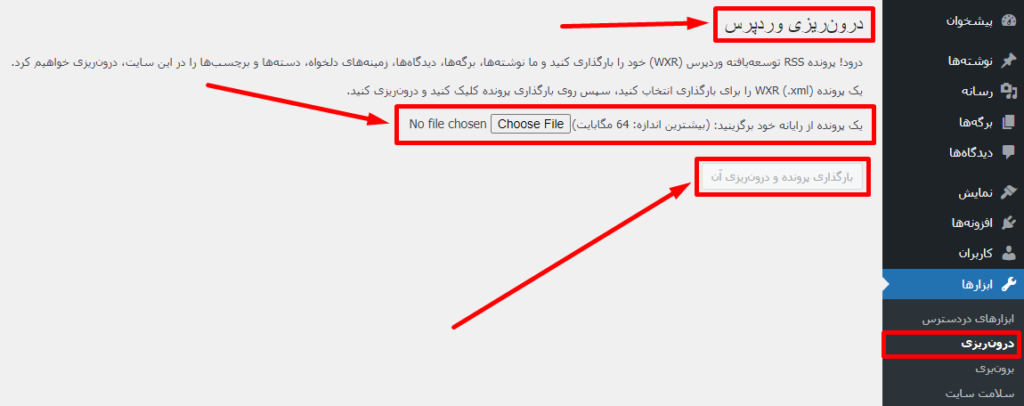
خروجی گرفتن از نوشته ها و برگه ها در وردپرس با کمک افزونه
در روش قبل، ما نحوه خروجی گرفتن از نوشته ها و برگه ها در وردپرس را بدون استفاده از افزونه های جانبی به صورت کامل و جامع آموزش دادیم. اکنون قصد داریم نحوه خروجی گرفتن از نوشته ها و برگه ها را با کمک یک افزونه جانبی به نام “Export any WordPress data to XML/CSV” آموزش دهیم. البته ناگفته نماند که با استفاده از افزونه Export any WordPress data to XML/CSV برای خروجی گرفتن و انتقال نوشته ها و برگه ها به سایت های دیگر، قابلیتها و امکانات بسیار بیشتری را در اختیار دارید. بنابراین به صورت گام به گام در این آموزش همراه ما باشید و در صورت نیاز، از افزونهای که معرفی کردهایم استفاده کنید.
- ابتدا وارد پیشخوان وردپرس شوید و به مسیر افزونهها > افزودن بروید.
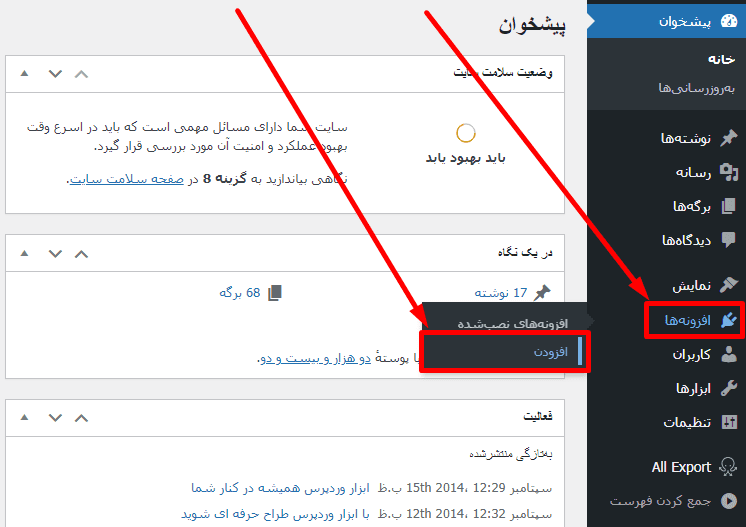
- نام افزونه را در کادر جستجو وارد نمایید و سپس فرایند نصب و فعالسازی را انجام دهید.
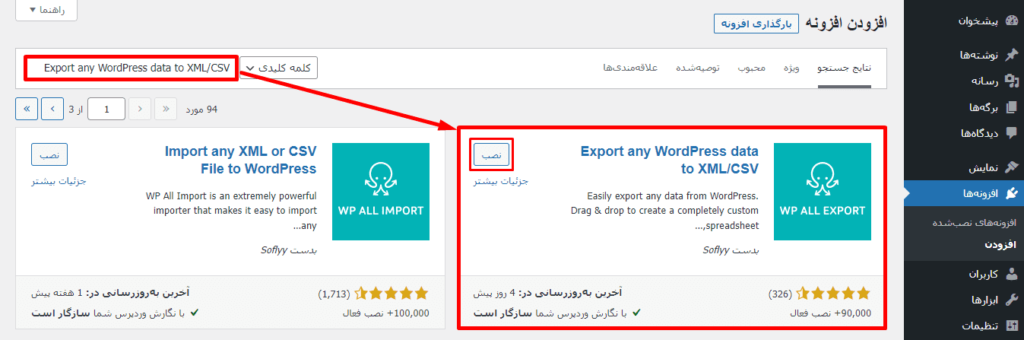
- بعد از نصب و فعالسازی افزونه، یک گزینه با نام “All Export” به منو وردپرس اضافه میشود که با کلیک بر روی آن میتوانید فرایند خروجی گرفتن و انتقال نوشته ها و برگه ها را در وردپرس انجام دهید.
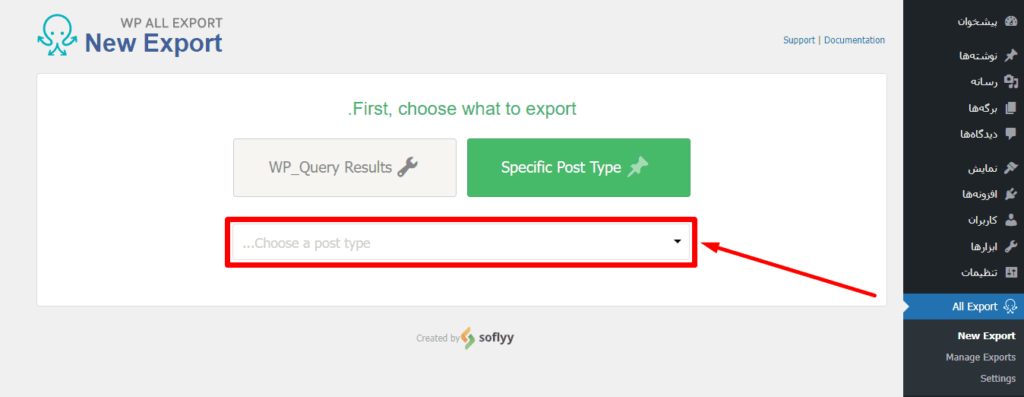
- حالا کافی است که پست تایپ مورد نظر خود را انتخاب کنید و سپس بر روی گزینه “Migrate” کلیک کنید. البته ناگفته نماند که میتوانید با کلیک بر روی “Customize Export File” میتوانید به صورت سفارشیتر، فرایند خروجی گرفتن را مشخص کنید. (اگر اطلاعات زیادی ندارید، نیازی به اعمال تنظیمات و پیکربندیهای سفارشی نیست.)
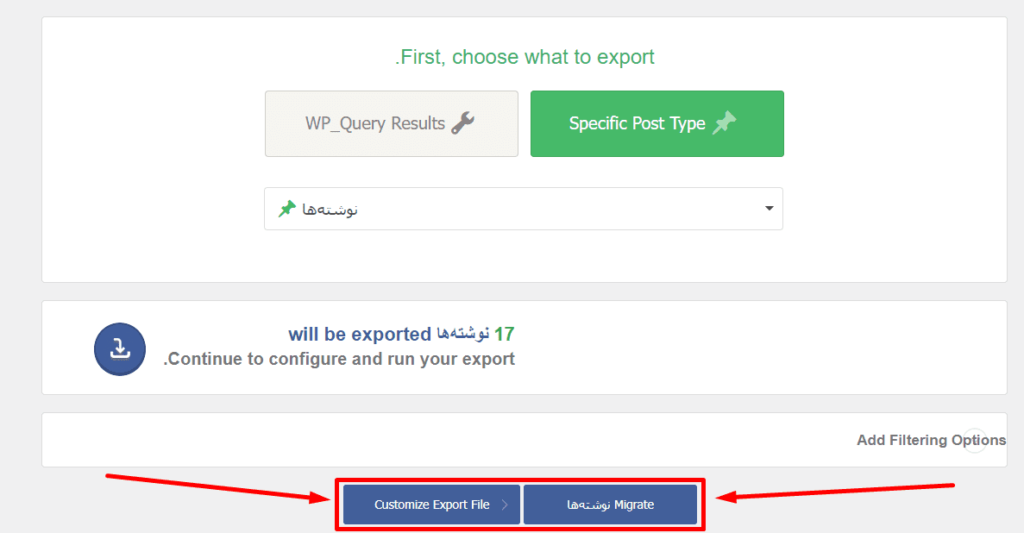
- پس از کلیک بر روی گزینه “Migrate” به مرحله بعد میروید. در این مرحله هم نیازی به اعمال تنظیمات خاصی نیست و فقط کافی است برای اتمام مراحل خروجی گرفتن، بر روی دکمه “Confirm & Run Export” در بالای صفحه یا پایین صفحه کلیک کنید. (ناگفته نماند که در بخش Export Name میتوانید نام خروجی را مشخص کنید.)
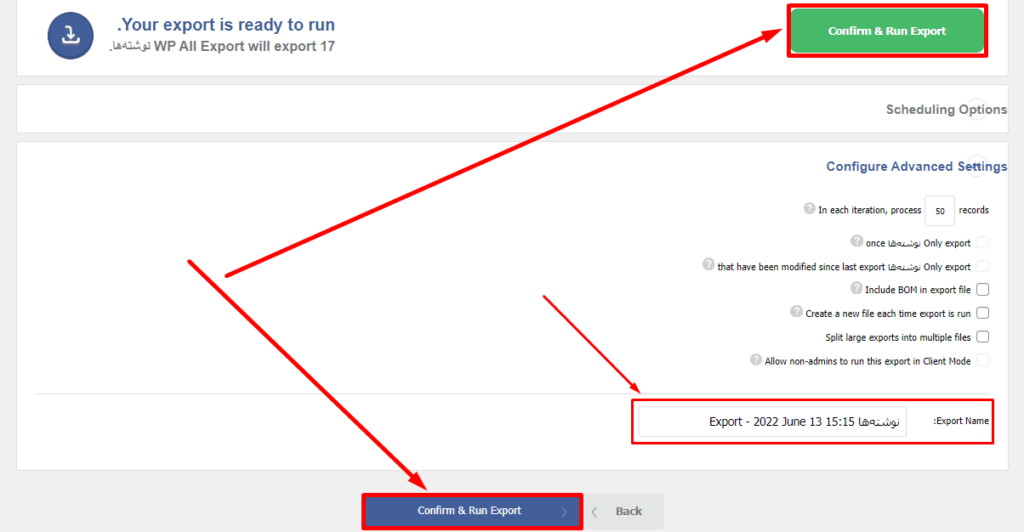
- در نهایت نیز میتوانید با کلیک بر روی گزینه “CSV” یا “Bundle” فایل خروجی را دانلود کنید.
جالب است بدانید که افزونه Export any WordPress data to XML/CSV یک بخش به نام “Mange Exports” دارد که با کلیک بر روی آن میتوانید به تمام فایلهای خروجی گرفته شده، دسترسی داشته باشید.
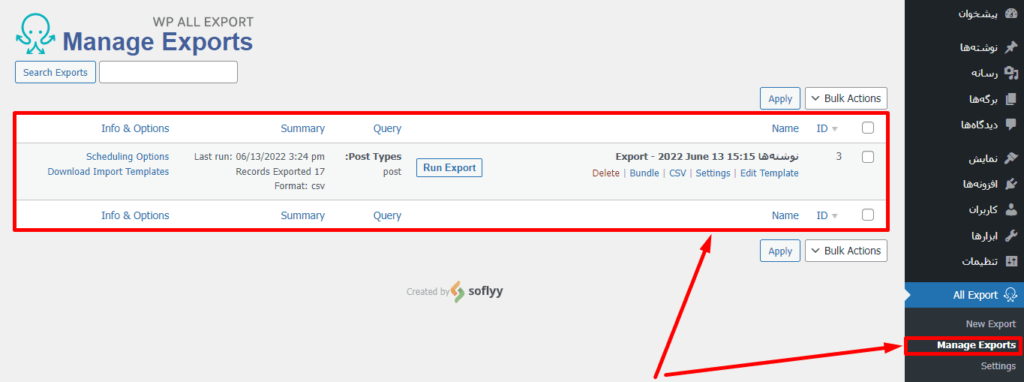
خروجی گرفتن از نوشته ها و برگه ها در وردپرس با کمک افزونه
تاکنون به خوبی توانستید با افزونه Export any WordPress data to XML/CSV کار کنید و از نوشته ها و برگه های سایت، خروجی بگیرید. حالا برای اینکه بتوانید فایل خروجی را در سایت دیگری درون ریزی کنید، باید یک افزونه دیگر را به نام Import any WordPress data to XML/CSV نصب کنید. یعنی برای انتقال نوشته ها و برگه ها در وردپرس با کمک افزونه های جانبی، باید از دو افزونه مختلف استفاده کنید. در ادامه همراه ما باشید که قصد داریم نحوه کار با افزونه Import any WordPress data to XML/CSV را به صورت گام به گام آموزش دهیم.
- ابتدا وارد پیشخوان وردپرس شوید و به قسمت افزودن افزونهها بروید.
- در کادر جستجو عبارت “Import any XML or CSV File to WordPress” را بنویسید.
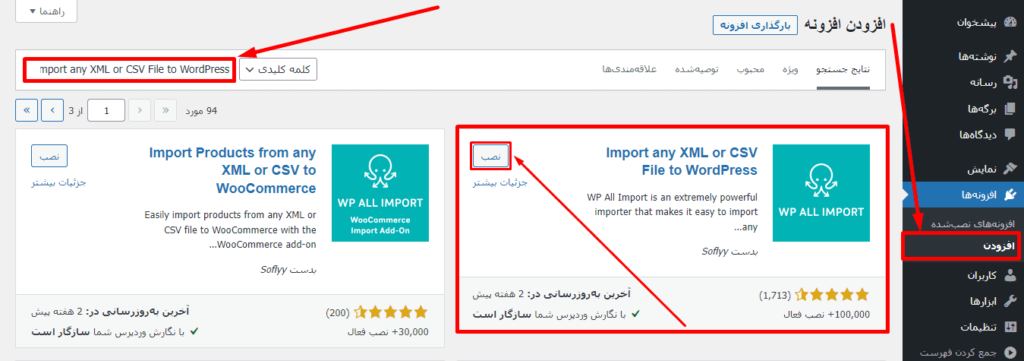
- سپس افزونه را از مخزن وردپرس نصب و فعال کنید.
- اکنون باید یک گزینه به منو وردپرس با عنوان “All Import” اضافه شده باشد که با کلیک بر روی آن وارد یک صفحه جدید میشوید. در این صفحه نیز با کلیک بر روی دکمه “Upload a file” میتوانید همان فایلی را که در قسمت قبل، خروجی گرفتهاید را درون ریزی کنید. به همین راحتی درون ریزی و انتقال نوشته ها و برگه ها در وردپرس انجام میشود. 😉
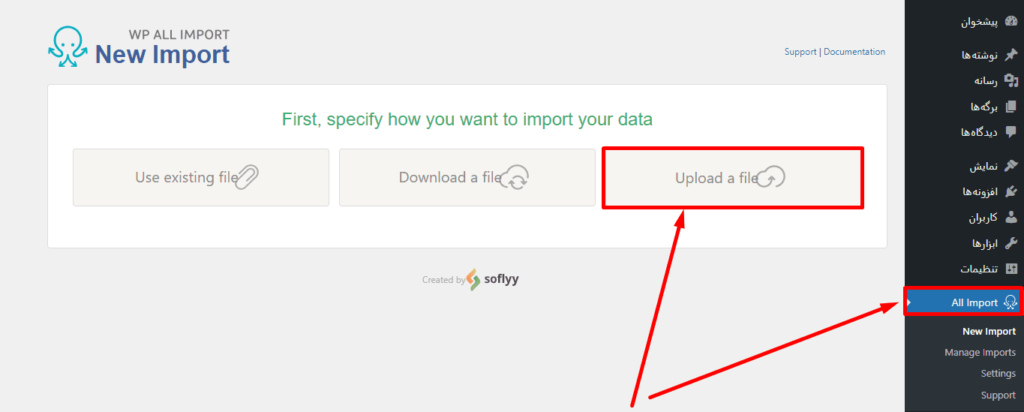
نتیجهگیری کلی
خروجی گرفتن و برون بری از نوشته ها و برگه ها در وردپرس کار سخت و دشواری نیست؛ فقط باید با روشهای صحیح و اصولی انجام این کار آشنا باشید تا بتوانید بدون هیچگونه مشکلی، از نوشته ها و برگه ها خروجی بگیرید و سپس به راحتی آنها را به یک سایت دیگر، منتقل کنید. حتی انجام این کار نیز زمان زیادی را از شما نمیگیرد و در سریعترین زمان ممکن قادر به انجام این کار خواهید بود.
اگر تجربهای در زمینه خروجی گرفتن و برون بری از اطلاعات و محتوای سایت وردپرسی دارید، در بخش دیدگاهها میتوانید مطرح کنید. 😍

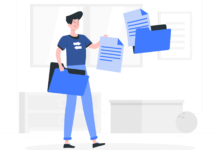







سلام و درود بر شما / ابزار ودرپرس عزیز ؛ شما وبلاگ خیلی خوبی دارید. مرسی از زحمات شما
درود بر شما کاربر گرامی. سپاسگزاریم بابت وقتی که برای مطالعه مقاله ها قرار میدید. 😍💎
درود بر شما و سپاس از مطالب کاربردی و کلیدی
من برای درون ریزی از طریق ابزار درون ریزی خود وردپرس با محدودیت صفحه قرمز فیشینگ گوگل مواجهه میشم
چطور میتونم این مشکل رو حل کنم
برای تعویض قالب هم کاربرد داره؟